如何创建亚马逊发货计划
1、打开“管理库存”页面

2、勾选需发货产品,点击左上角“应用于N件选定商品”
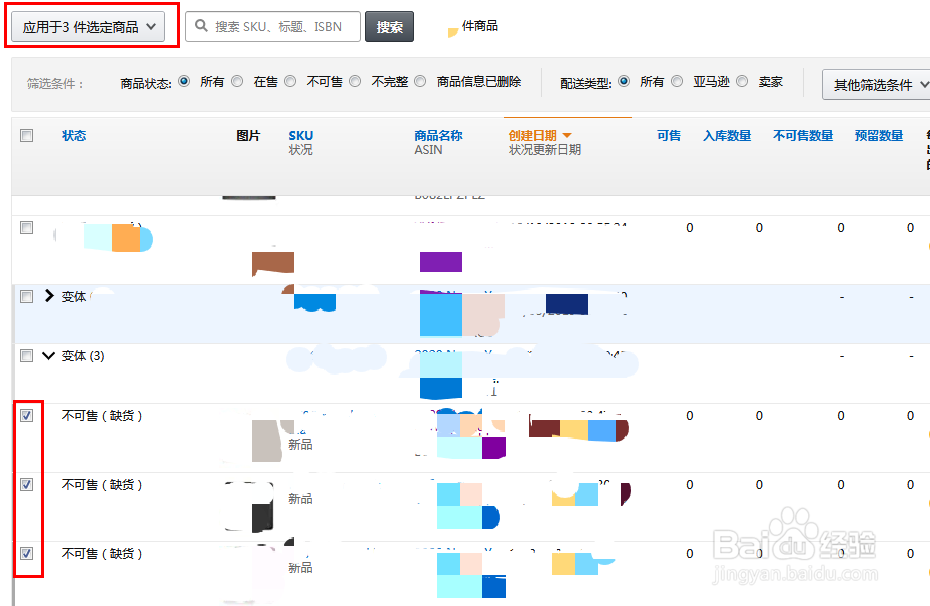
3、点击“补/发货”
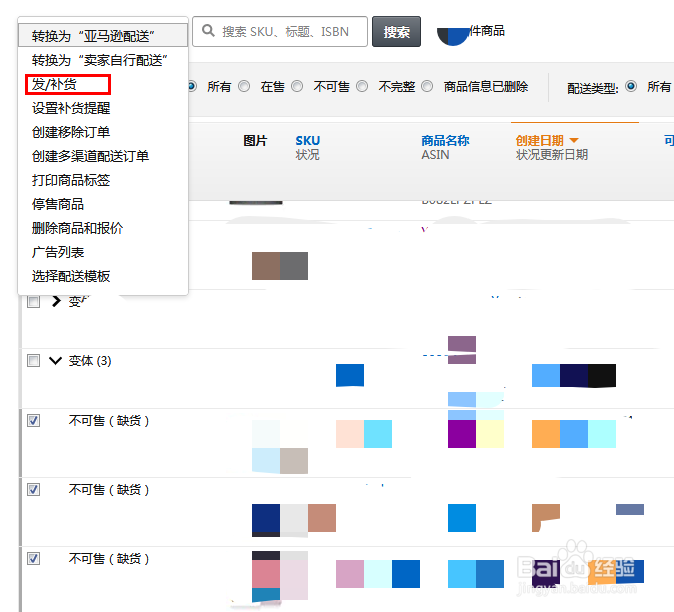
4、点击“继续”
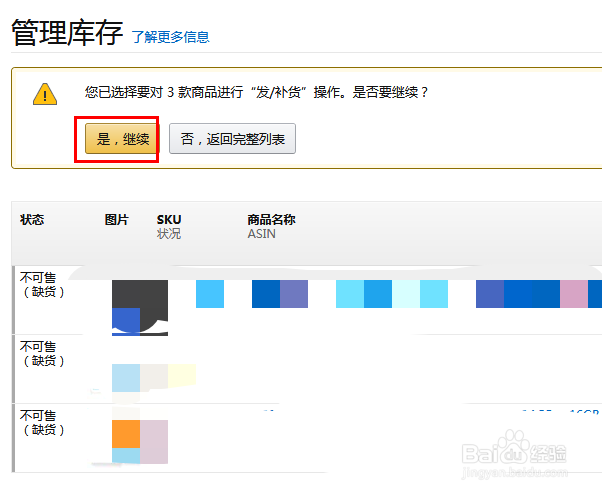
5、选择创建的入库计划是否是新的,选择包装类型,以及是否亚马逊运输。点击“继续处理入库计划”
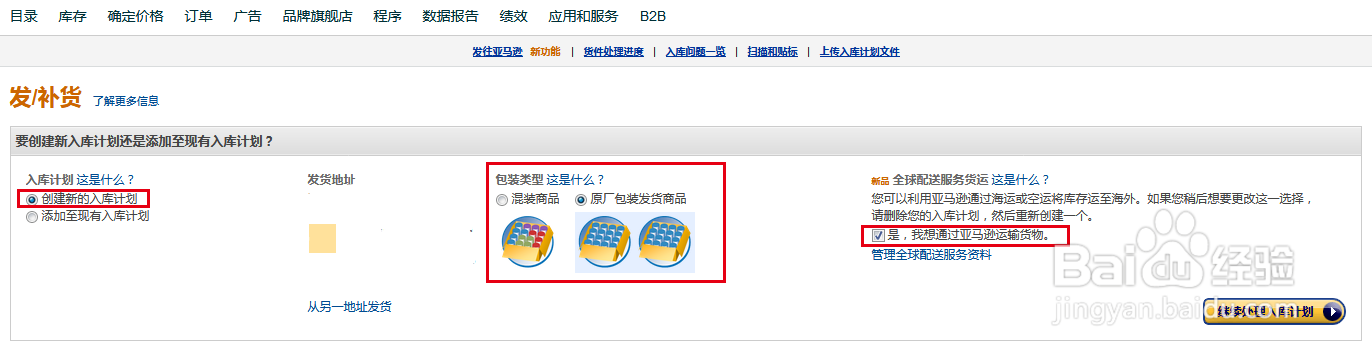
6、填写箱子尺寸+产品重量,产品装箱率和箱子数量
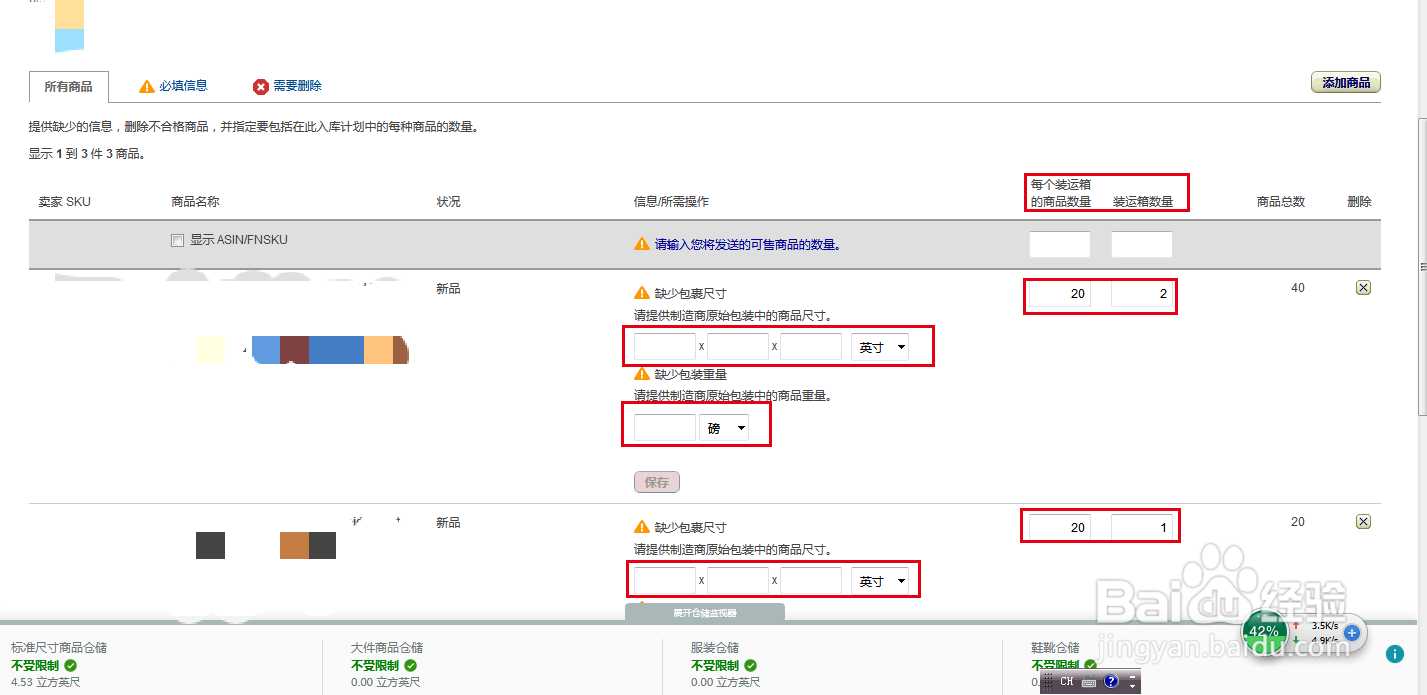
7、箱子尺寸+产品重量写完之后,需要点击“保存”,点击后信息会不再显示然后点击“继续”

8、选择分类,一般是“无需预处理”,预处理方选择“卖家”然后点击“继续”

9、贴标方选择“卖家”,查看标签数量是否准确确认后点击“继续”

10、核对配送地址,查看货件名称,如需修改可自行进行修改。确认无误后点击“批准并继续”
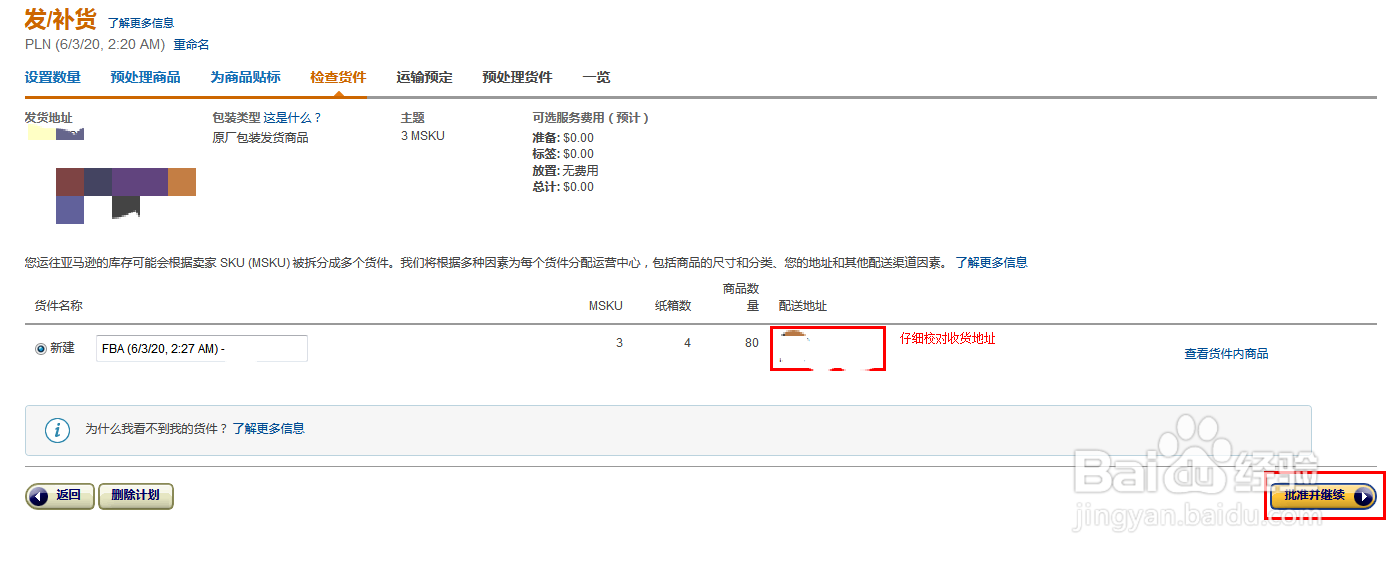
11、选择订舱平台,下拉选择“在AGL平台完成订舱”,点击“确认”

12、点击“预处理您的货件并生成包装箱标签”
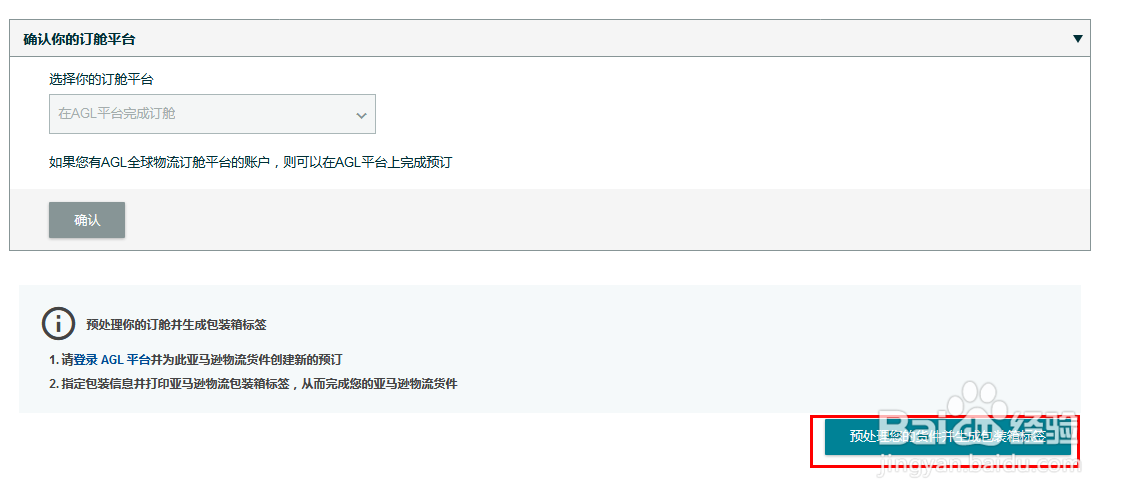
13、确认货件的包装方式,选择“使用网页表格”,填写装箱率

14、信息无误后,下拉可以看到“确认”先不点击,先下拉页面,把包装箱标签文件下载下来。
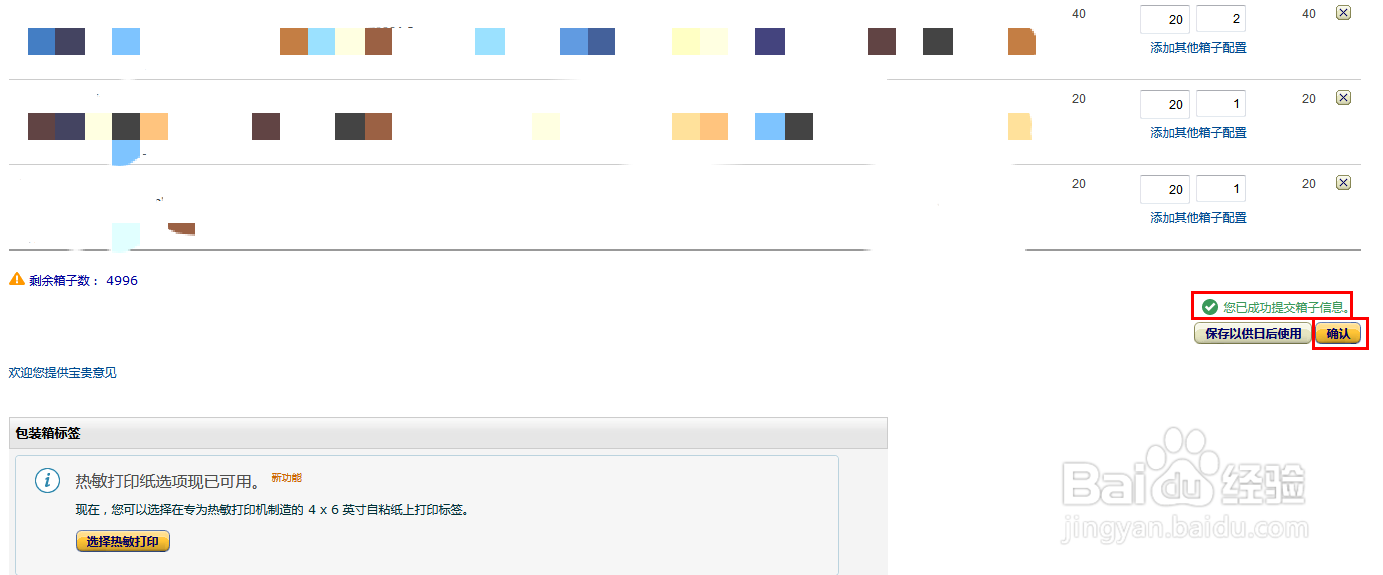
15、同个页面下拉,点击“生成包装箱标签”,此时网页会弹出包装箱标签的pdf文件
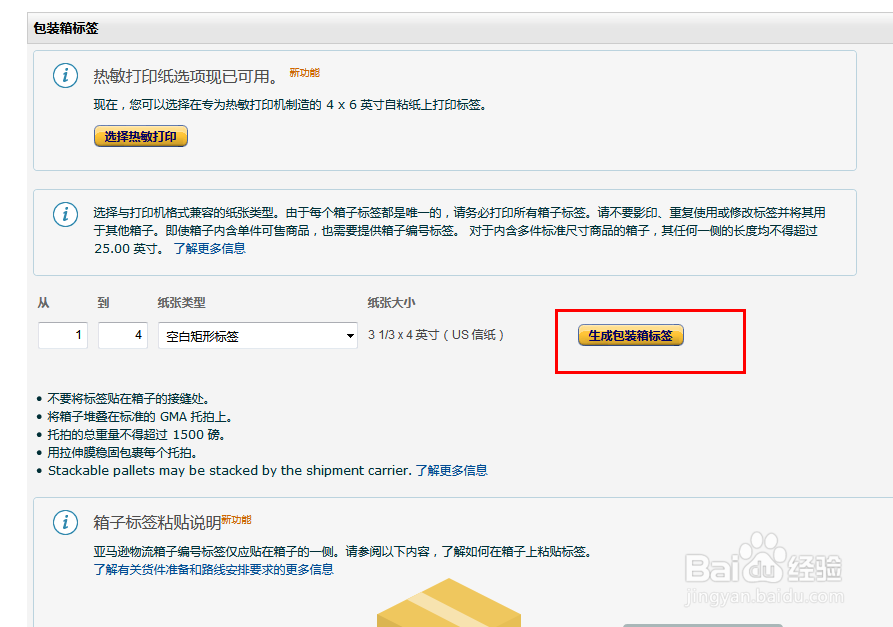
16、这个是网页弹出的包装箱标签文件,有多少个箱子就有多少个标签。可以保存为本地文件,然后A4纸打印出来,自己剪裁之后贴到包装箱上。
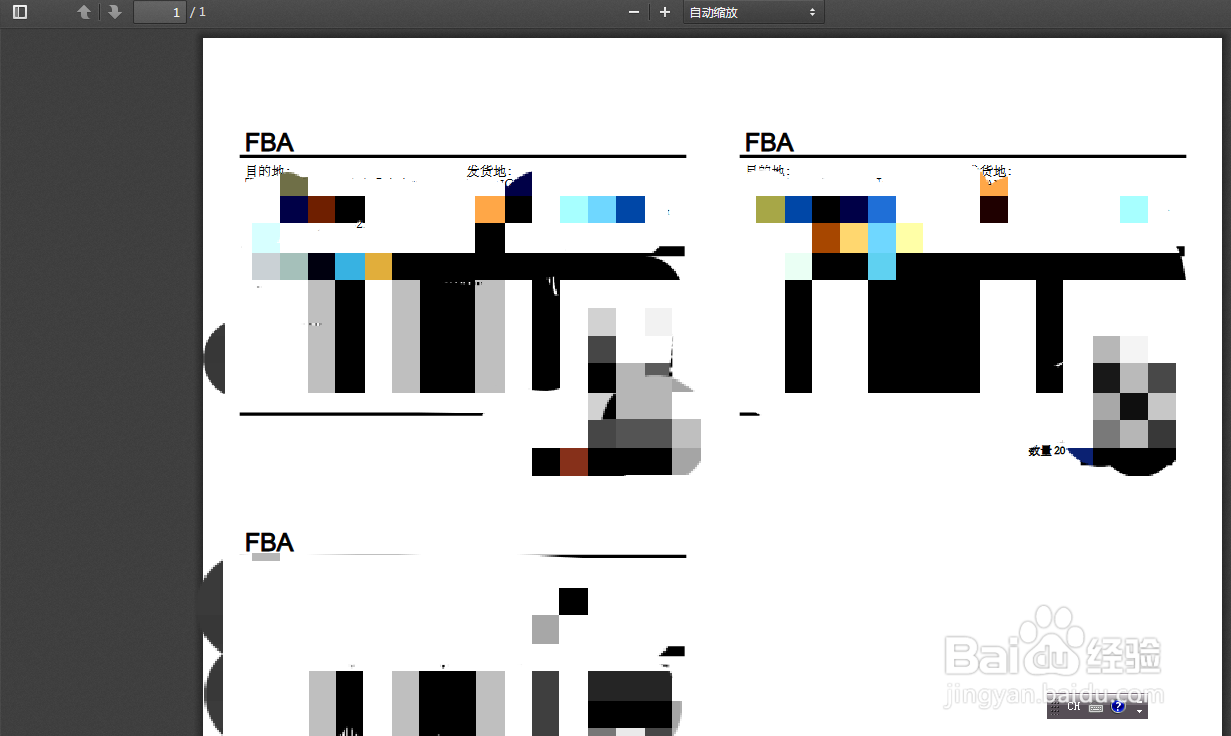
17、页面上滑到之前的确认位置,点击“确认”后,会出现最终的发货一览页面。
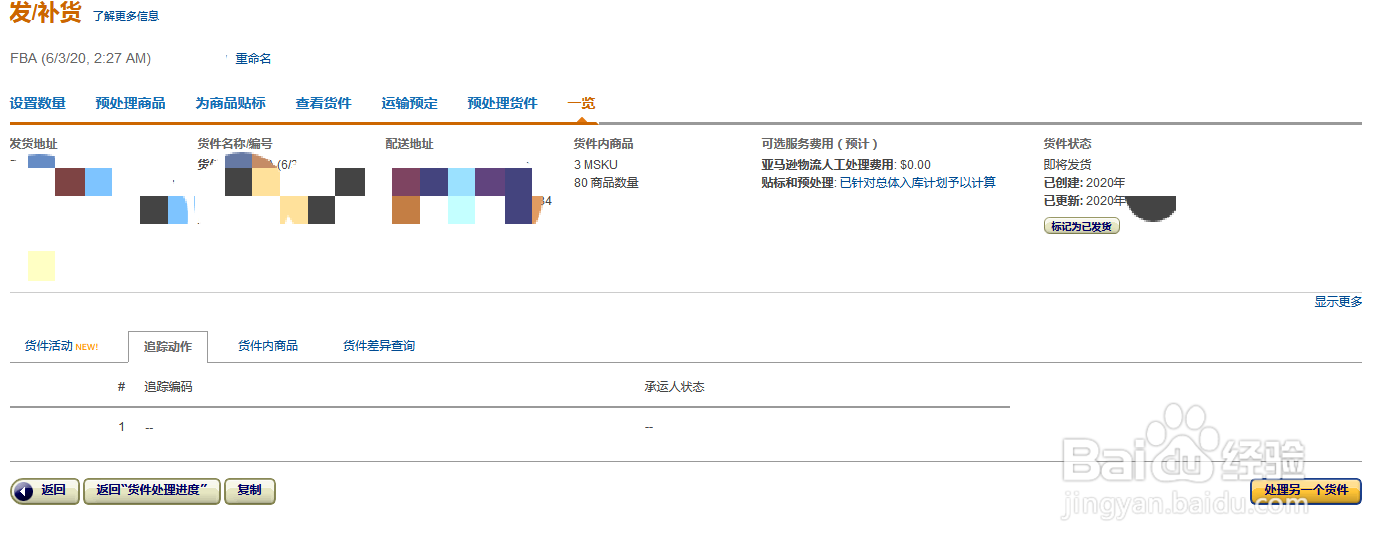
18、点击“货件处理进度”,可以看到刚刚创建的发货计划处于“即将发货”状态,这样发货计划就创建完成了。
